はじめに
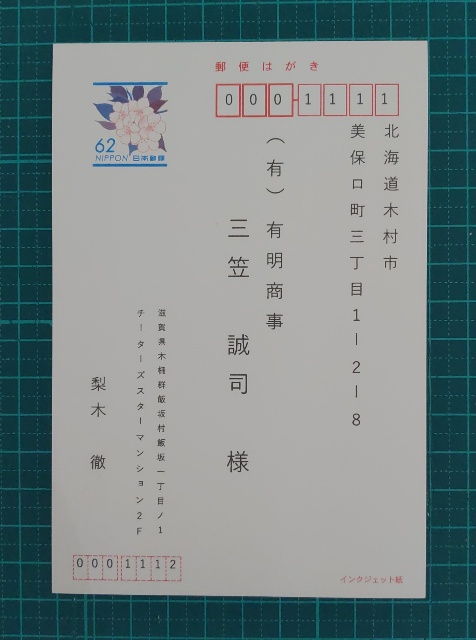
このExcelファイルは葉書や封筒の宛名の差し込み印刷用に作成しました。
住所録シートに入力した宛名情報を一括して宛名印刷することが出来ます。
残念な点は、用意した葉書シートはサンプルです。実際にはご利用者ご自身の印刷環境に合わせて印刷フォーム(シート)を作成する必要があります。理由は後述。
逆に良い点は、自分で印刷フォームを作るので、自由なレイアウトで任意の用紙に差し込み印刷が可能な点です。葉書や封筒に限らず氏名を差し込んだビジネス文書なども対応可能です。
印刷フォームの作り方
シートの追加
シートを追加してシート名を変更してください。シート名の命名は自由ですが「はじめに」と「住所録」の名称は禁止です。
余白の設定
後から調整するかもしれませんが初めは余白を全て0に設定します。
Excelのメニュー「ホーム」→「ページレイアウト」→「余白」→「ユーザ設定の余白」
上:0
下:0
左:0
右:0
ヘッダー:0
フッター:0
全ての値を0にセットする。
表示方法をページレイアウトに変更
印刷レイアウトをイメージしやすくするため表示方法をページレイアウトにします。
Excelメニュー「表示」→「ページレイアウト」
全てのセルサイズを変更
セルを個別で変更する前に全体のセルサイズを正方形に変更します。
[Ctrl]+[A]全てのセルを選択。
「A列ヘッダー」の上で右クリック→0.5cmで設定
「1行目ヘッダー」の上で右クリック→0.5cmで設定
これで各セルが正方形になります。
0.1cmに設定したくなりますが、距離の誤差が大きくなりますであまり細かな数値はお勧めしません。
印字項目のセルのサイズや位置を調整
事前に葉書の郵便番号位置などを実測しておく。
参考数値
左端から郵便番号1桁目(左)までの距離:3.9cm
上端から郵便番号との距離:0.7cm
郵便番号の1桁の幅:0.6cm
郵便番号の1桁の高さ:0.8cm
郵便番号の1桁間の距離:0.1cm
郵便番号の3桁目と4桁目の距離:0.2cm
計測した数値を参考にセルの幅や高さの調整をします。
必要があればセルの連結等してください。
有る程度位置が決まったら仮の住所や氏名郵便番号を直接入力してテスト印刷をしてみます。
テスト印刷用紙は葉書をコピーするなど工夫してください。大手文房具店などではテスト印刷用の葉書用紙等も販売されていますのでそちらを購入しても良いです。
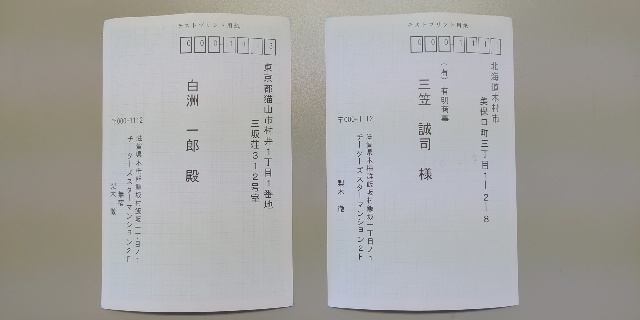
印刷項目と住所録シートの連携
住所録シートの1行目の項目を印刷項目のセルにリンクしてください。
設定値(参考)
郵便番号1~7:住所録!F1(MID()関数などを使って1桁ずつリンク)
住所1:=住所録!G1
住所2:=住所録!H1
会社名:=住所録!C1
氏名:=住所録!D1
元郵便番号:=住所録!L1
元住所1:=住所録!M1
元住所2:=住所録!N1
元会社名:=住所録!J1
元氏名:=住所録!K1
使い方
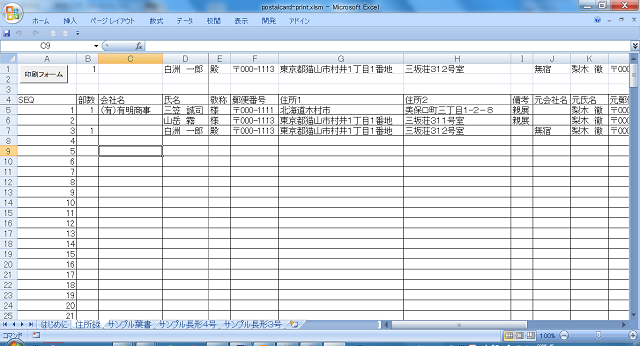
住所録シートの5行目以降に必要な宛名情報を入力していきます。
B列の部数が印刷部数になります。0又は空白の場合その行は印刷されません。
住所録シートの左上の「印刷フォーム」ボタンを押します。
「印刷フォーム」が表示されます。
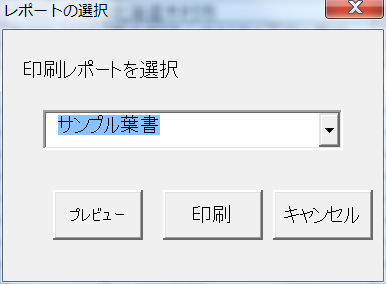
印刷フォームのコンボボックスで印刷するシートを選択します。
「プレビュー」ボタン押すと最初の1件分が表示されます。プリンタや用紙選択をしてください。
「印刷」ボタンを押すと印刷が開始されます。
印刷件数を増やすには
こちらを増やしたい場合、SEQの行を増やしてください。
SEQの値が空の行にになるまで印刷を繰り返す仕様になっています。SEQの数値は連番でなくても良いですが空白行が出来ないようにしてください。
印刷フォームを印刷環境ごとに作る理由
Excelの印刷物でメートル単位にセルの印刷位置を指定する方法があれば良かったのですが、筆者は見つけることが出来ませんでした。
セルの幅や高さ等をピクセル単位で指定することは出来ますが1ピクセルの大きさ(幅高さ)はご利用の出力環境、ディスプレイやプリンタの解像度により異なります。
また、同じプリンタで同じ資料を印刷する場合でも解像度(DPI)を変更することで印刷位置は微妙にずれます。
ためしに、概ね1cm四方のセルに罫線を方眼紙状に並べたシートをA4サイズで印刷したところ、筆者の環境ではで横に17セル縦に27セル収まります。300dpiで印刷したシートを実測すると、横は概ね17cmですが、縦が25.5cmでした。次に600dpiで印刷したところ横は概ね同じ長さでしたが縦が25cmになり、1200dpiでは縦が24.6cmになりました。
余白の設定もExcelの設定値と実測が異なります。余白を0と設定した場合でもプリンタの印刷可能領域がプリンタごとに異なります。こちらもずれる要因となります。
このExcelファイルについて
テスト環境
Windows7 & Office2007 & RICHO SP C750m
Windows10 & Office365 & CANNON ip100
宛名印刷Excelテンプレートをダウンロード
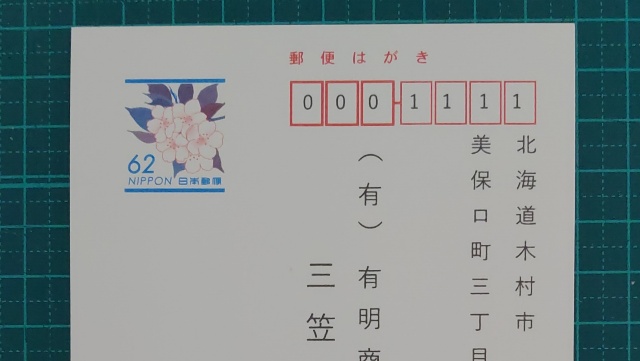


コメント